Vaihtoehto 1 - Google Shopping -tuotesyöte
Saatavilla Active & Pro -kaupoissa. Facebookin Business manageriin voidaan tuoda Google Shopping -syöte sellaisenaan.
Syötteen luonti kaupassa
- Luo syöte Markkinointi > Tuoteportaalit > Google Shopping -sivulla (jos et ole sitä jo tehnyt Google Shoppingia varten)
- Valitse tunnus, salasana ja tuotesyötteen nimi (voivat olla mitä vain, niitä ei tarvita kun tuotetta käytetään Facebook-syötettä varten)
- Valitse vietäväksi kaikki tuotteet tai valikoi yksitellen
- Paina lopuksi "Vie" ja klikkaa "Näytä vientitiedosto"
- Kopioi tuotesyötteen osoite leikepöydälle
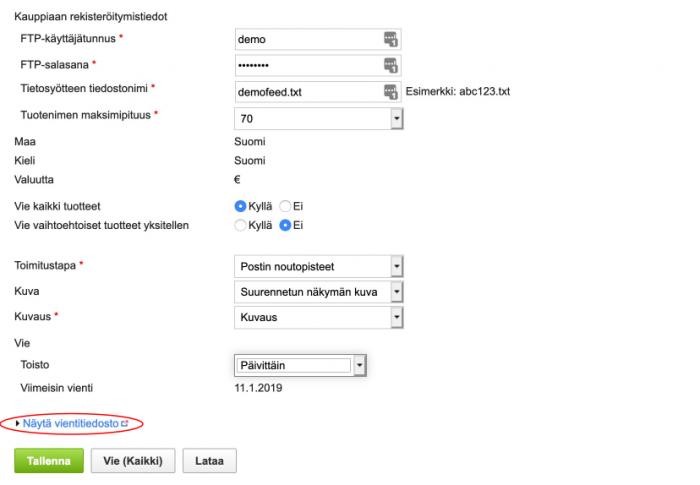
Jos vienti ei onnistu, vaan saat virheilmoituksen "Google tuoteluokkaa ei ole olemassa", niin tuotteille tarvitsee lisätä uusi lisäkenttä alla olevien ohjeiden mukaisesti
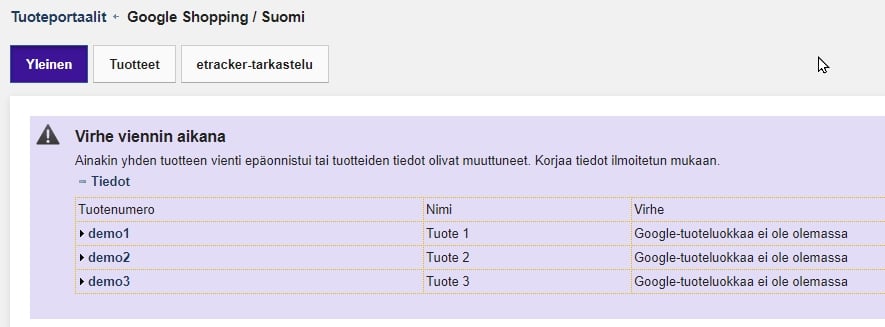
Lisäkentän luominen Googlen tuoteluokkaa varten
Lisäkentän voi luoda kohdassa Tuotteet > Tuotetyypit > [avaa ProductClass] > Lisäkentät. Valitse tyypiksi Kieliriippuvainen teksti ja kirjoita kentän tunnisteeksi ja "google_product_category". Nimi voi olla myös sama. Näkyvissä ruksi kannattaa ottaa pois päältä, että se ei näy tuotesivulla lisätietona.
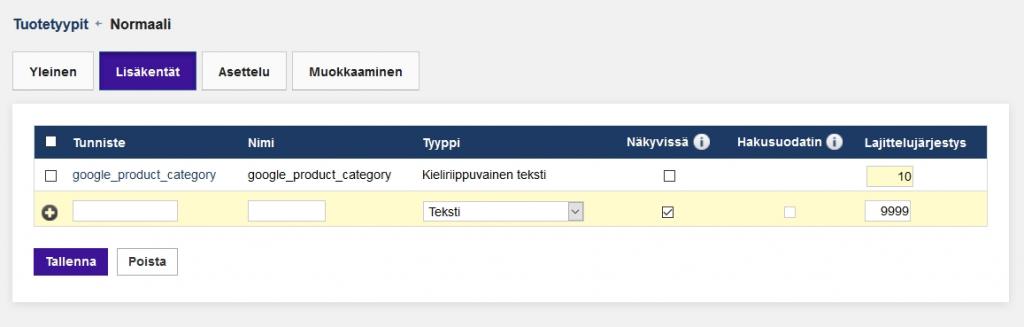
Lisätty kenttä näkyy yksittäisten tuotteiden asetuksissa Yleinen välilehdellä aivan alosassa ja sinne syötetään Googlen ohjeiden mukainen kategorian tunnus jokaiselle tuotteelle, jotka haluaa saada Google Shoppingiin. (Tämä kenttä näkyy myös Tuotteet.csv tiedostossa jos se halutaan määritellä käyttämällä kaupan tuo/vie toimintoa kohdasta Tuotteet > Tuo ja vie.)
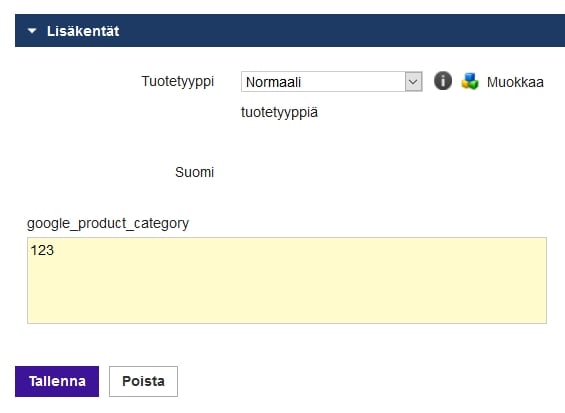
Kun lisäkenttä on olemassa tuotteilla ja tuotteille on määritelty tuoteluokka, niin sen jälkeen viennin pitäisi onnistua.
Katalogin luonti Facebookin Business managerissa
- Valitse vasemman yläkulman valikosta Catalog manager ja siellä "Create catalogue"
- Valitse tyypiksi E-commerce
- Valitse "Upload product info" ja paina "Create"
- Kun katalogi on luotu, valitse Catalog > Data Sources
- Valitse "Use bulk upload" (kuva)
- Valitse "Scheduled feed"
- Lliitä Google shopping -syötteen osoite ja paina "Next" (kuva)
- Valitse päivitystahdiksi "Daily"
- Anna syötteelle nimi, vaihda valuutaksi "Euro" ja napsauta "Upload"
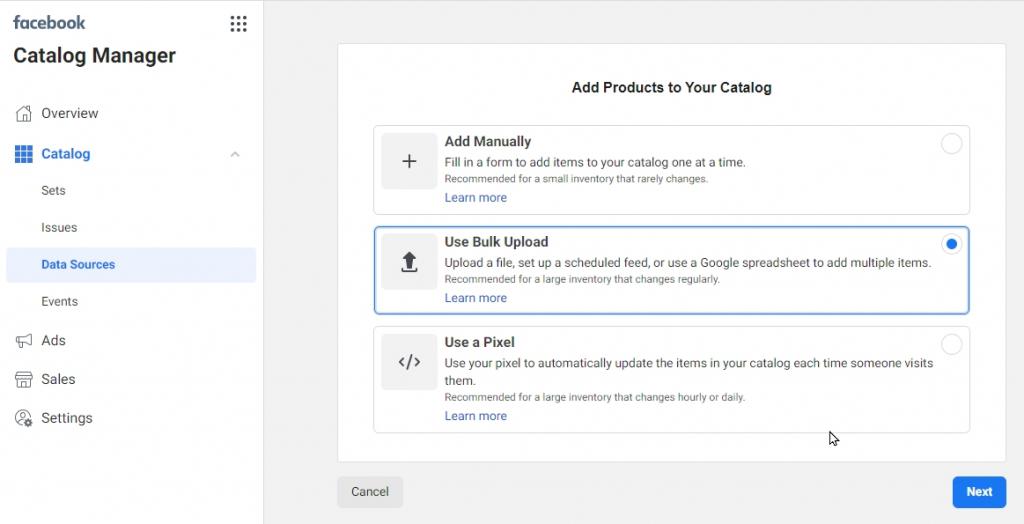
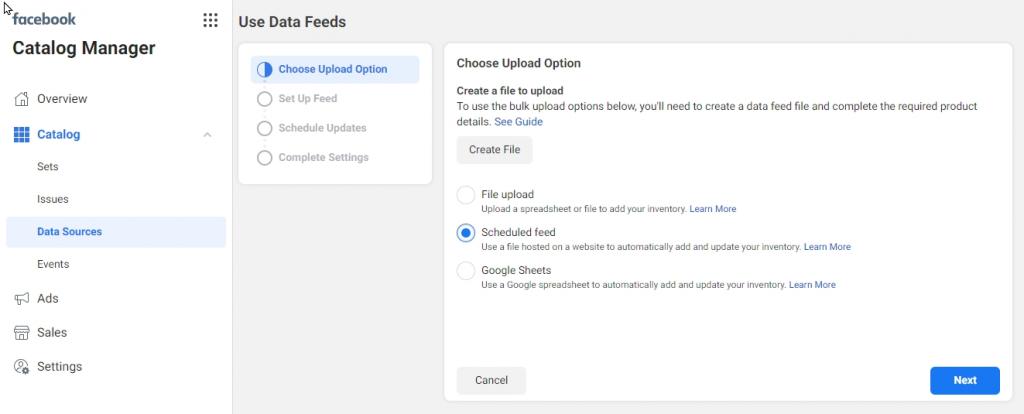
Vaihtoehto 2 - Manuaalinen csv-tiedoston luonti
Kuten edellinen, mutta valitse "Upload once" Set a schedule -valinnan sijaan.
- Tee vienti verkkokaupan tuotteista Tuotteet > Tuo ja vie -sivulla
- Lataa Facebookin csv-tiedoston pohja tuotesyötteen valinnan sivulta ja muokkaa verkkokaupan vientitiedosto FB:n pohjaa vastaavaksi

